SDカードにAndroidデータを移動する方法
Androidの携帯は使いながらストレージが少なくなり、携帯の反応は遅くなります。そのときはSDカードにAndroidデータを移動する必要があります。この文章はSDカードにAndroidデータを移動する方法について紹介します。いい参考になければ何よりです。
Androidスマホに保存した写真、動画や連絡先等データは水没や破損でデータが消えてしまう可能性があります。また、機種変更やMNPする際、連絡先、メッセージ等大事なデータのバックアップを取るのも重要な作業です。このページでは、万一の事態に備えてAndroidデータをSDカードにバックアップする方法を紹介します。

Android sdカード バックアップ
1.なぜAndroidデータをSDカードにバックアップするか
Androidスマホ本体のストレージが限られています。スマホ本体ストレージデータがたまると、スマホの動きが遅くなる可能性があります。また、スマホに何か故障や不具合が発生する際、データが復元できないかもしれません。SDカードには4GB、32GB等大きな容量を持ち、Android内のデータをSDカードに簡単に移行できます。でも、SDカードが壊れる例もありますので、管理には十分注意する必要があります。
2.AndroidデータをSDカードにバックアップする方法
1. AndroidデータをSDカードに移動
データ種類:写真、動画、音楽、ドキュメント等
アプリを使わずAndroid内のデータを自由にコピー、移動できます。例えば、 内部ストレージから写真をコピー・切り取りしてカードへの移動が可能です。 また、スマホのアプリのデータをSDカードに保存する場合、「設定」→「ストレージ」→「使用中の容量」→「アプリケーション」順にアプリをタップして、「外部SDカードに移動」をタップすればスマホ本体からSDカードにデータを保存できます。
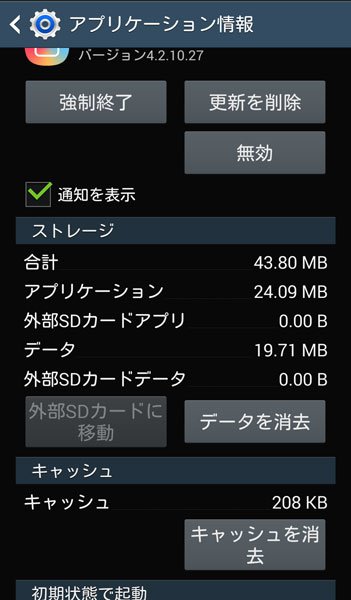
2.JSバックアップアプリでデータをSDカードにバックアップ
データ種類:連絡先、通話履歴、メッセージ、辞書、システム、カレンダー、画像、音楽、動画、アプリ
JS バックアップはAndroid用の定番バックアップアプリとしてAndroid内の写真、連絡先、メッセージ、動画などといったファイルを簡単にバックアップするほか、アプリのバックアップも可能です。SDカードへのバックアップ以外、Dropbox、Googleドライブ、SugarSyncクラウドへのバックアップにも対応しております。非常に便利なAndroidデータバックアップアプリと言えます。それに、バックアップが終った後、バックアップしたデータをAndroidデバイスへの復元も可能です。
ステップ 1GoogleストアからJS バックアップをインストールして開いてください。インタフェースでをタップしてください。
ステップ 2保存場所でSDカードを選択してください。そして、バックアップ対象でバックアップするデータを選択します。Androidをフルバックアップする場合、変更する必要がありません。パスワードの設定も可能ですが、お必要によって設定してください。全てが終った後、をタップすれば、Androidをバックアップし始めます。
ステップ 3JS バックアップで保存したデータを復元する場合、SDカードを挿入したAndroidスマホでJS バックアップを起動して、をタップします。
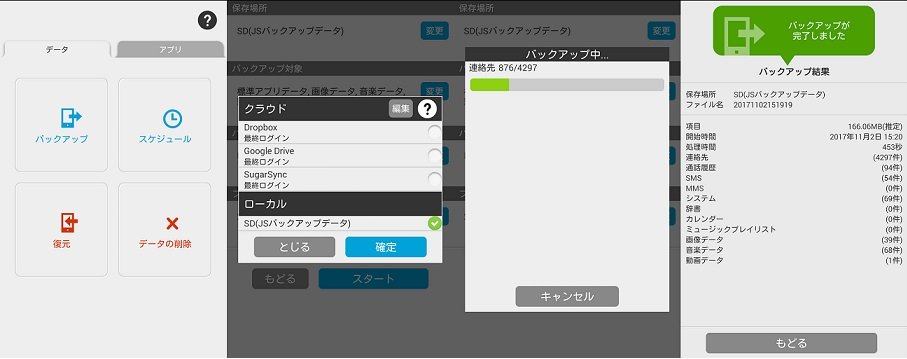
JS バックアップでAndroidをバックアップ
JSバックアップの他、ドコモが開発したSDカードバックアップが電話帳やspモードメール等様々なデータをまとめてSDカードに簡単にバックアップできますが、更新した後、一部の機種では問題が発生した例が多いです。
AndroidデータをSDカードにバックアップする他、クラウドストレージやパソコンにバックアップ・保存してもいいです。SDカードへのバックアップと比べれば、それぞれの優れた処もあります。詳しくはスマホデータの保存方法までご覧ください。
